
В прошлой статье «Рисуем открытку с символом 2024 года – Зелёным драконом» мы уже рассмотрели вариант создания открытки к новому году в более традиционной цифровой технике. На этот раз разберем подход с использованием «акварельных» красок – то есть разберемся как сымитировать акварель в цифре.
Рисовать будем в программе Adobe Photoshop, на графическом планшете XPPen. Начнём с создания холста. Выберем стандартный формат для открытки, то есть А6, вертикальный холст.
Для отправки открытки по электронной почте и размещения ее в соцсетях хватит разрешения 100 dpi в цветовом режиме RGB. Если же хотите напечатать – выбирайте 250-300 dpi и CMYK.
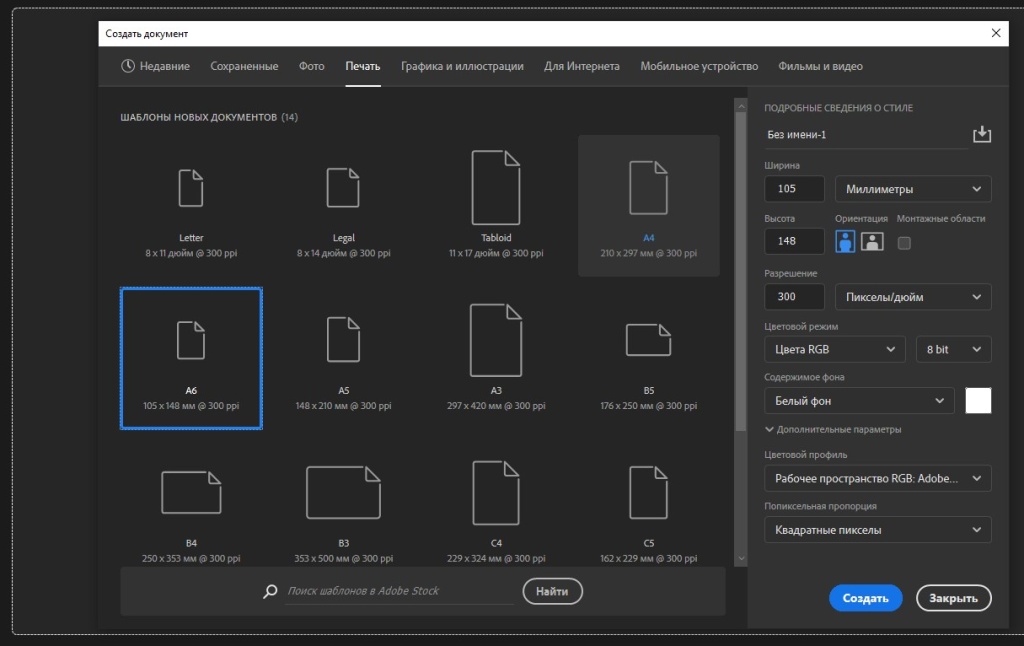
1. Создаём новый слой и рисуем скетч китайского дракона.
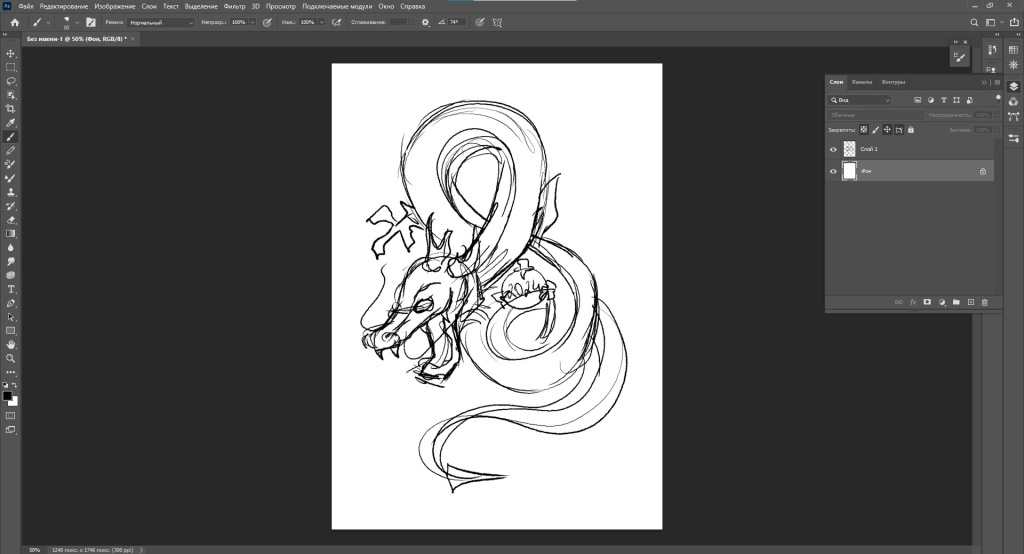
2. Далее делаем слой более прозрачным: кликаем на слой, выбираем «Непрозрачность» и опускаем до 30%.
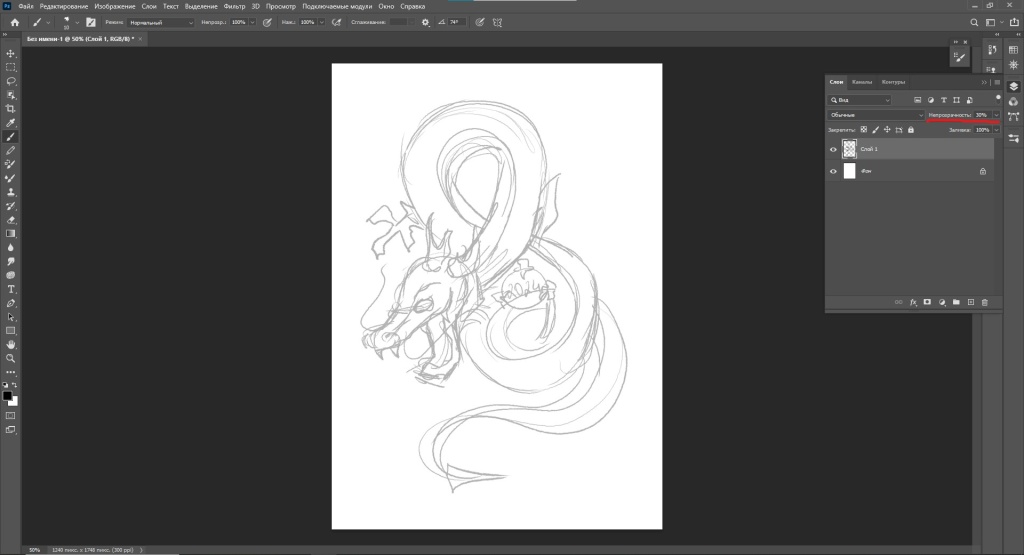
3. Создаём новый слой поверх уже имеющихся и прорисовываем детали дракона, затем также делаем слой прозрачнее.
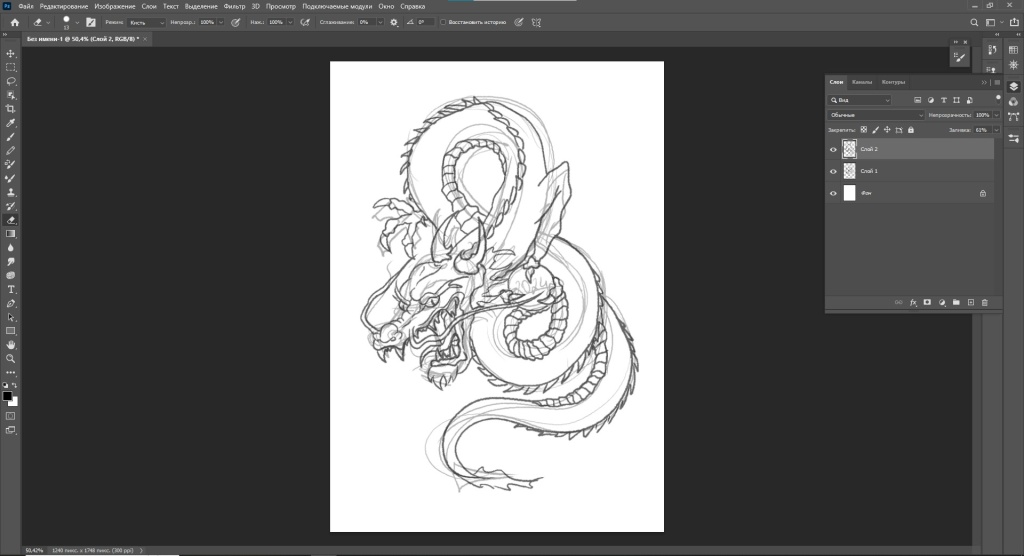
4. Далее задаем в любом удобном поисковике в сети интернет поиск по сочетанию «Акварельная бумага текстура», копируем картинку с выбранной текстурой и вставляем в наш файл с рисунком (можно использовать горячие клавиши ctrl+с и ctrl+v) – отдельным слоем. Помещаем текстуру под слом с рисунком, но над слоем фоно. Кликаем на слой с прорисованным драконом и выбираем наложение «Затемнение основы» (находится слева от функции «Непрозрачность» слоев).
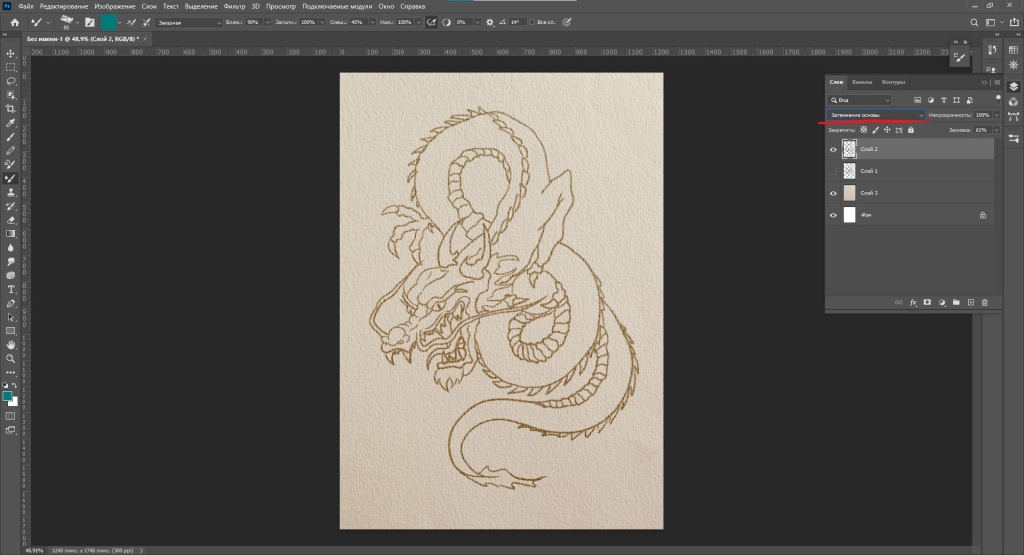
5. Затем создаём новый слой и выбираем кисть в соответствующем меню. Для упрощения работы можно настроить эту опцию на нижнюю клавишу пера графического планшета. Выбираем кисть «масло Kyle real oils – 01».
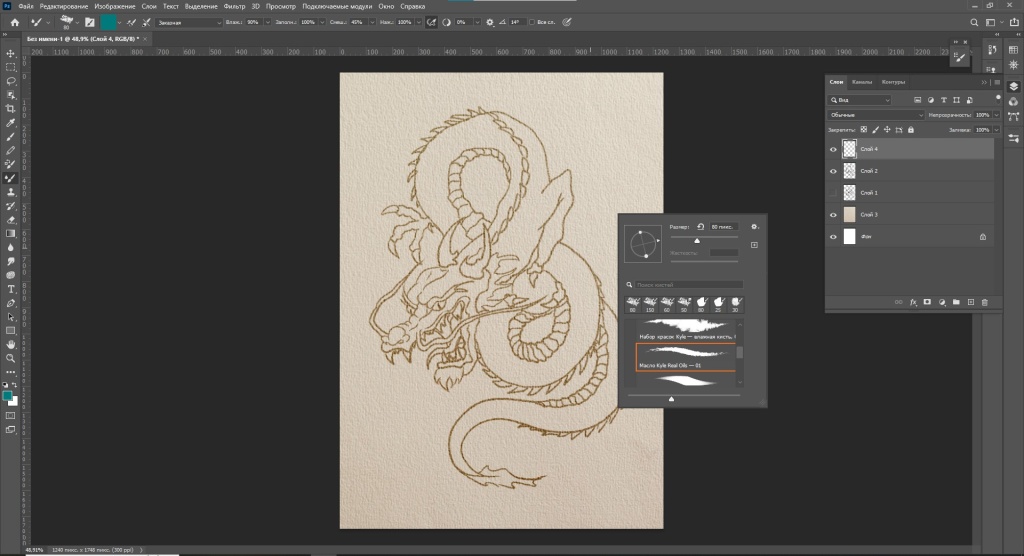
6. На том же слое выбираем наложение «Умножение», чтобы был придать эффект прозрачности пера. И накладываем тени.
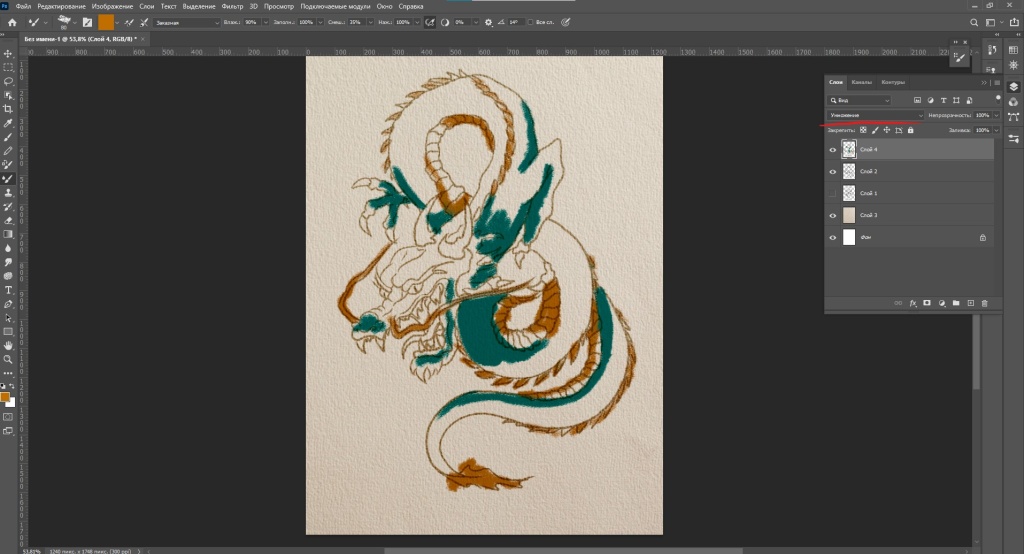
7. Далее выбираем «Параметры наложения»/«Внутреннее свечение» и выбираем настройки как ниже на скриншоте. Получается акварельный эффект.
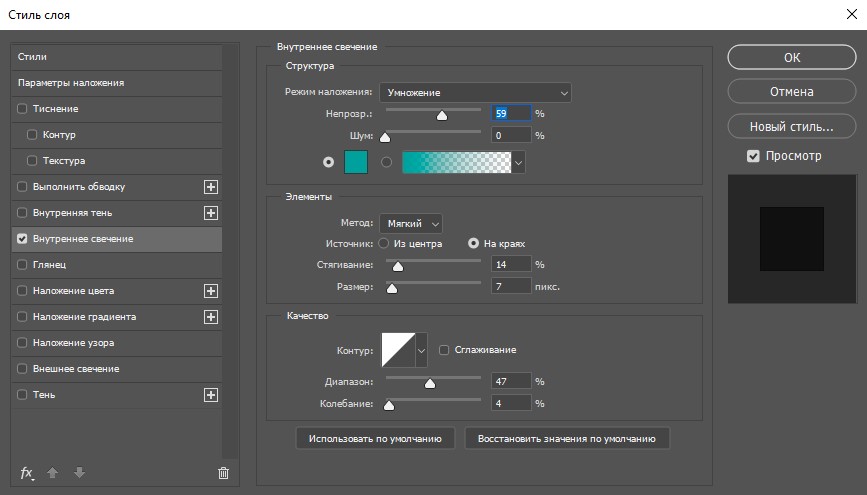
8. Далее заполняем дракона цветом. Создаём новый слой, выбираем наложение «Цветность» и прорисовываем разводы.
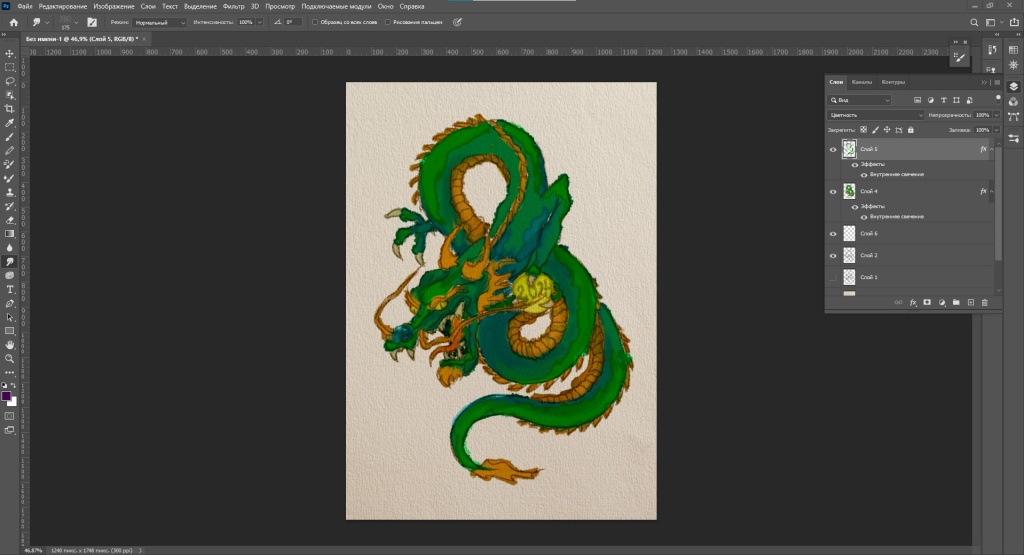
9. На новом слое на фоне создаем несколько акварельных разводов с помощью любых акварельных кистей. Акварельные кисти можно поискать и скачать заранее в интернете.
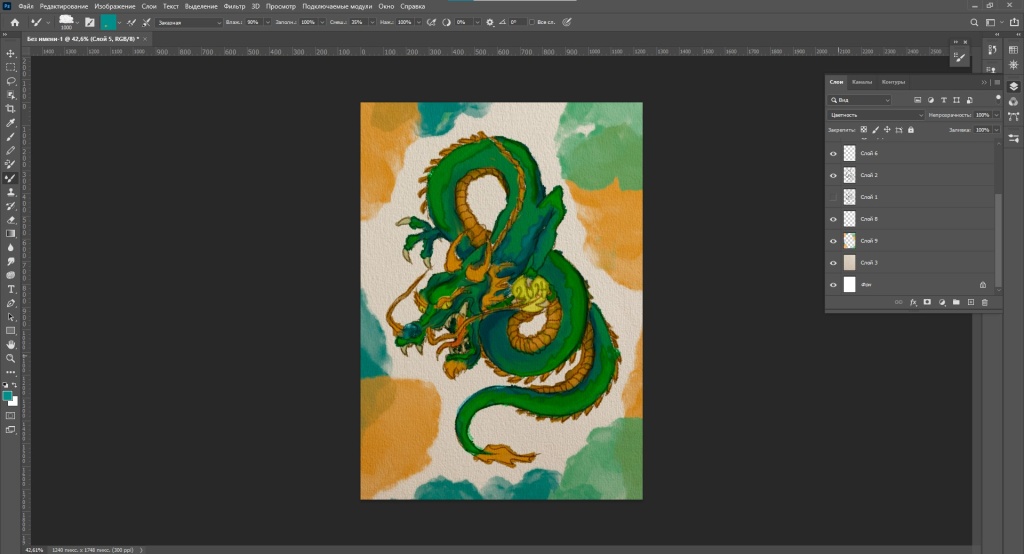
10. Готово! Открытку можно отправлять в печать! Или, объединив слои и сохранив в форматах .jpg или .png, отправлять друзьям в электронном виде.

Кстати, если вы интересуетесь акварельными техниками в цифровом искусстве, то рекомендуем ознакомится и вот с этим мастер-классом - «Рисуем акварельный арт на графическом планшете XPPen».
Другие статьи

Что такое модный нынче карточный своп? Как создать свою карточку, какие требования есть к ним – рассмотрим подробно.

Разбираемся, стоит ли подключать кабель HDMI от интерактивных дисплеев Artist и Artist Pro к компьютеру на «горячую»?

Как превратить любого зверя в очаровашку? Делимся секретами этого волшебного превращения.
